Bạn có tiếp tục nhận được thông báo “Chế độ bảo vệ An ninh cục bộ bị tắt không. Thiết bị của bạn có thể dễ bị tấn công.” thông báo mỗi khi bạn khởi động vào khu vực màn hình của Windows 11? Hướng dẫn khắc phục sự cố này sẽ giải thích lý do điều đó xảy ra và bạn có thể làm gì để loại bỏ nó.
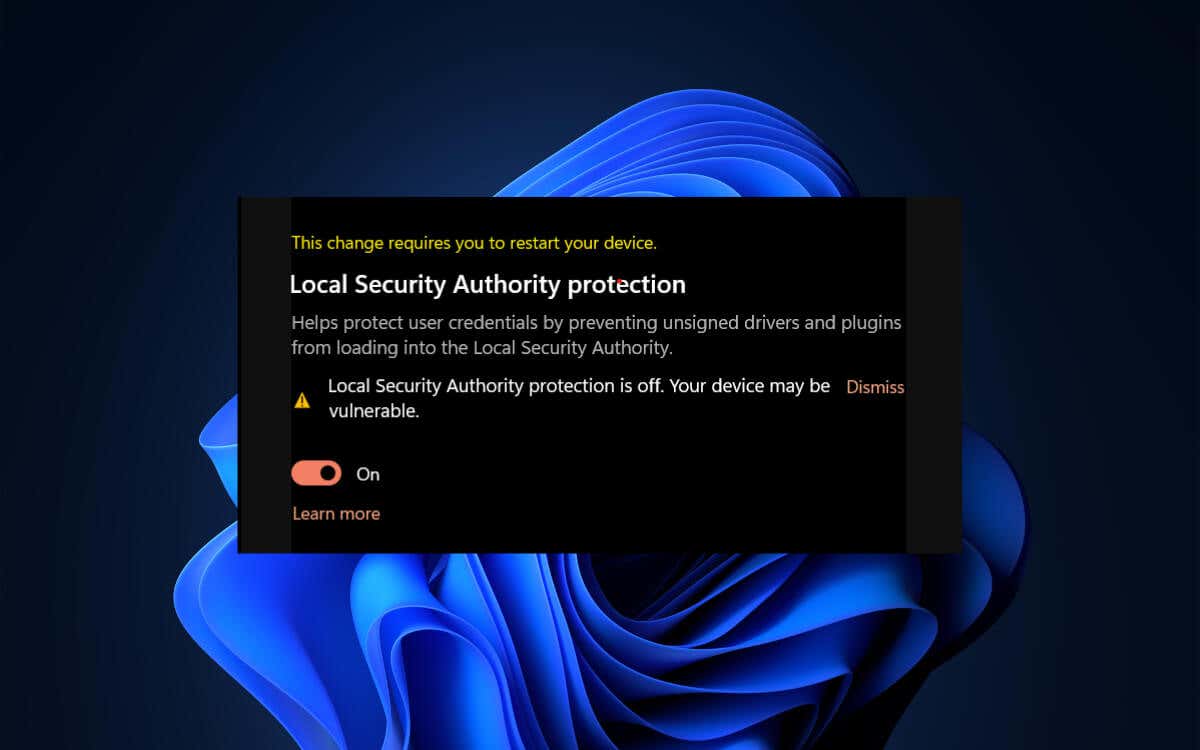
Nội dung bài viết
Bảo vệ cơ quan bảo mật cục bộ trong Windows 11 là gì?
Cơ quan bảo mật cục bộ (LSA) là thành phần hệ thống thực thi các chính sách bảo mật trong Windows 11. Nó xác thực người dùng trong quá trình đăng nhập, tạo mã thông báo truy cập và quản lý chính sách mật khẩu. Quá trình cơ bản là LSASS.exe.
Để tăng cường bảo mật, Windows 11 cung cấp một tính năng gọi là bảo vệ Cơ quan bảo mật cục bộ. Nó chạy quy trình LSASS ở chế độ được bảo vệ, chặn các trình điều khiển chưa được ký và plugins tải và ngăn chặn các cuộc tấn công tiềm tàng từ mã độc.
Tại sao bạn tiếp tục nhận được thông báo “Bảo vệ LSA là Off” Thông báo
Thông báo “Chế độ bảo vệ của Cơ quan An ninh Cục bộ đã tắt” bật lên sau khi cài đặt Microsoft Defender Antivirus Phiên bản 1.0.2302.21002, bất kể bạn bật hay tắt tính năng này trên máy tính. Microsoft đã thừa nhận đây là sự cố Windows 11 phiên bản 22H2 đã biết.
Bạn có thể làm gì để khắc phục lỗi “Bảo vệ cơ quan an ninh cục bộ là Off”
Bạn có ba phương pháp để xử lý cảnh báo bảo mật “Cơ quan bảo mật cục bộ đang tắt” liên tục trong Windows 11. Bạn có thể:
- Loại bỏ lỗi: Bất chấp cảnh báo, rất có thể Local Security Authority đang chạy ở chế độ được bảo vệ trên máy tính của bạn. Bạn có thể loại bỏ nó một cách an toàn sau khi xác minh trạng thái LSA thông qua Event Viewer.
- Cập nhật Windows. Tại thời điểm viết bài, Microsoft đã phát hành bản sửa lỗi chính thức với “Bản cập nhật cho nền tảng chống phần mềm độc hại của Microsoft Defender Antivirus – KB5007651 (Phiên bản 1.0.2306.10002).” Bạn có thể cài đặt nó nếu nó có sẵn cho bạn.
- Sửa đổi sổ đăng ký: Có thể sửa đổi sổ đăng ký hệ thống và kích hoạt thủ công tính năng bảo vệ của Cơ quan An ninh Địa phương để ngăn cảnh báo bảo mật xuất hiện.
Cách 1: Kiểm tra Event Viewer và loại bỏ
Trừ khi bạn đang cài đặt Windows 11 mới, lỗi “Chế độ bảo vệ của Cơ quan bảo mật cục bộ bị tắt” có thể xuất hiện khi tính năng bảo vệ của Cơ quan bảo mật cục bộ được bật trên hệ thống của bạn.
Đề xuất của Microsoft—nếu Microsoft Defender Antivirus Phiên bản 1.0.2306.10002 trở lên không có sẵn cho bạn—là hãy kiểm tra xem tính năng bảo vệ của Cơ quan Bảo mật Cục bộ có hoạt động hay không thông qua Event Viewer và loại bỏ cảnh báo nếu bạn đã khởi động lại PC ít nhất một lần sau khi nhận được cảnh báo.
Bắt đầu bằng cách xác nhận rằng Cơ quan bảo mật cục bộ đang chạy ở Chế độ được bảo vệ thông qua Event Viewer. Để làm việc đó:
- Nhấp chuột phải vào Nút bắt đầu và chọn Event Viewer.


- Mở rộng Windows Logs và chọn Hệ thống trên thanh bên.


- Lựa chọn Tìm thấy.

- Kiểu lsass.exe vào Tìm cái gì trường và chọn Tìm tiếp theo.

- Kiểm tra Tổng quan ngăn. Bạn sẽ thấy “LSASS.exe đã được bắt đầu dưới dạng một quy trình được bảo vệ với cấp độ: 4” nếu tính năng bảo vệ của Cơ quan An ninh Địa phương đang hoạt động.

Để loại bỏ thông báo “Chế độ bảo vệ của Cơ quan An ninh Cục bộ đã tắt” trong Windows 11:
- Khởi động lại máy tính của bạn (nếu bạn vẫn cần kể từ khi nhận được thông báo).

- Bấm đúp vào Bảo mật Windows biểu tượng trên khay hệ thống.

- Lựa chọn Bảo mật thiết bị.

- Dưới Cách ly lõilựa chọn Chi tiết cách ly lõi.

- Lựa chọn Miễn nhiệm bên cạnh thông báo “Chế độ bảo vệ của Cơ quan An ninh Địa phương đã tắt”.

- Khởi động lại máy tính của bạn và kiểm tra xem cảnh báo “Bảo vệ an ninh cục bộ bị tắt” có tái diễn hay không.
Cách 2: Cập nhật Windows 11
Theo Microsoft, các phiên bản mới hơn của Microsoft Defender Antivirus—Phiên bản 1.0.2306.10002 trở lên—sẽ khắc phục lỗi “Chế độ bảo vệ của Cơ quan Bảo mật Cục bộ bị tắt” trong Windows 11. Do đó, cài đặt tất cả các bản cập nhật đang chờ xử lý thông qua Windows Update là cách tốt nhất để giải quyết vấn đề vấn đề.
Để làm việc đó:
- Nhấp chuột phải vào Nút bắt đầu và chọn Settings.

- Cuộn xuống thanh bên, chọn cập nhật hệ điều hành Windowvà chọn Kiểm tra cập nhật để bắt đầu quét các bản cập nhật mới.

- Lựa chọn Download and install để áp dụng tất cả các bản cập nhật đang chờ xử lý cho hệ điều hành và khởi động lại PC của bạn sau đó.
Phương pháp 3: Sửa đổi sổ đăng ký hệ thống
Nếu tính năng bảo vệ của Cơ quan An ninh Địa phương không hoạt động khi kiểm tra bằng Event Viewerviệc cập nhật Windows 11 không giải quyết được sự cố hoặc bạn không có bản cập nhật mới hơn cho Tính năng Chống vi-rút của Bộ bảo vệ Microsoft, bạn phải sửa đổi sổ đăng ký hệ thống để giải quyết sự cố.
Cảnh báo: Microsoft không khuyến nghị các giải pháp thay thế để loại bỏ thông báo bảo mật “Chế độ bảo vệ của Cơ quan An ninh Cục bộ đã tắt”, vì vậy, chỉ thực hiện các bước bên dưới nếu các phương pháp trên không thành công. Bạn cũng nên sao lưu sổ đăng ký hệ thống trước khi tiếp tục.
- Nhấn các cửa sổ + Rkiểu regedit vào Mở trường và chọn OK.

- Sao chép và dán đường dẫn sau vào thanh địa chỉ ở đầu cửa sổ Trình chỉnh sửa sổ đăng ký và nhấn Enter:
Máy tínhHKEY_LOCAL_MACHINESYSTEMCurrentControlSetControlLsa

- Đảm bảo Lsa được chọn trên ngăn điều hướng bên trái và bấm đúp vào ChạyAsPPL Và ChạyAsPPLBoot các mục ở bên phải.

- Thay đổi giá trị hex bên trong Dữ liệu giá trị lĩnh vực để 2 cho cả hai mục và chọn OK.

Ghi chú: Nếu không có một hoặc cả hai khóa, bạn phải tạo chúng theo cách thủ công—nhấp chuột phải Lsa trên thanh bên và chọn Giá trị DWORD (32-bit)đặt tên nó theo khóa bị thiếu và lưu với giá trị là 2.
- Lựa chọn Tài liệu > Lối ra để thoát khỏi Trình chỉnh sửa Sổ đăng ký.

- Khởi động lại Windows 11.
Ngoài ra, bạn có thể sửa đổi sổ đăng ký hệ thống thông qua Windows PowerShell. Đây là cách thực hiện:
- Nhấp chuột phải vào Nút bắt đầu và chọn Thiết bị đầu cuối Windows (Admin).

- Sao chép và dán lệnh sau vào bảng điều khiển:
reg thêm HKLMSYSTEMCurrentControlSetControlLsa /v RunAsPPL /t REG_DWORD /d 2 /f;reg thêm HKLMSYSTEMCurrentControlSetControlLsa /v RunAsPPLBoot /t REG_DWORD /d 2 /f

- Nhấn Enter để thực thi lệnh và khởi động lại PC của bạn.
“Bảo vệ của Cơ quan An ninh Địa phương là Off” Cảnh báo bị loại bỏ
Như bạn vừa phát hiện, bạn có nhiều cách để xử lý lỗi “Chế độ bảo vệ an ninh cục bộ bị tắt” trong Windows 11. Bạn có thể loại bỏ thông báo nếu tính năng bảo vệ của Cơ quan bảo mật cục bộ đang hoạt động, cài đặt các bản cập nhật Microsoft Defender Antivirus mới nhất hoặc sửa đổi sổ đăng ký hệ thống nếu sự cố vẫn tiếp diễn.
Nếu không có phương pháp nào ở trên hiệu quả, hãy sử dụng tiện ích chống phần mềm độc hại của bên thứ ba để bảo vệ cho đến khi Microsoft giải quyết lại sự cố trong bản cập nhật trong tương lai.

